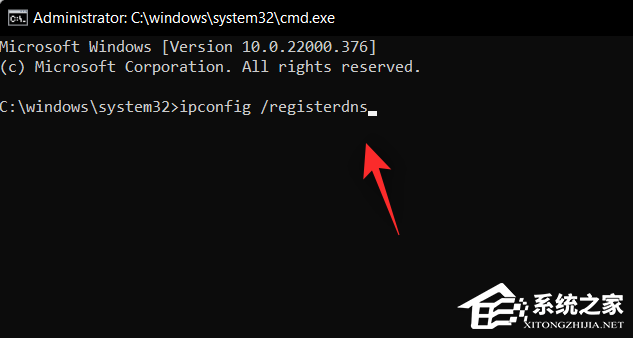
ipconfig /release
ipconfig /renew
netsh winsock reset
现在是时候重新启动你的电脑了。重新启动后,如果由于 PC 上的设置错误导致 DNS 错误现在应该在您的系统上修复。 方法四:更改您的 DNS 如果您使用网络提供商的默认 DNS 提供商,那么我们建议您从下面给出的列表中切换到免费的 DNS 提供商。您可以在网络适配器设置中更改 DNS,也可以在路由器上切换到新的 DNS。 我们提供了在 Windows 上更改 DNS 的指南,但是如果您希望在路由器中更改 DNS,则需要访问路由器的支持站点以获取更多信息。 4.1 选择 DNS 提供商及其 DNS 地址 谷歌: 8.8.8.8 | 8.8.4.4 OpenDNS 主页: 208.67.222.222 | 208.67.220.220 Cloudflare: 1.1.1.1 | 1.0.0.1 备用DNS: 76.76.19.19 | 76.223.122.150 AdGuard DNS: 94.140.14.14 | 94.140.15.15 Quad9: 9.9.9.9 | 149.112.112.112 4.2 在 Windows 11 中更改您的 DNS 1、按下Windows + i键盘以打开“设置”应用。单击左侧的“网络和 Internet”。
2、点击顶部的“Wi-Fi”。
|
顶一下
(0)
0%
踩一下
(0)
0%
------分隔线----------------------------

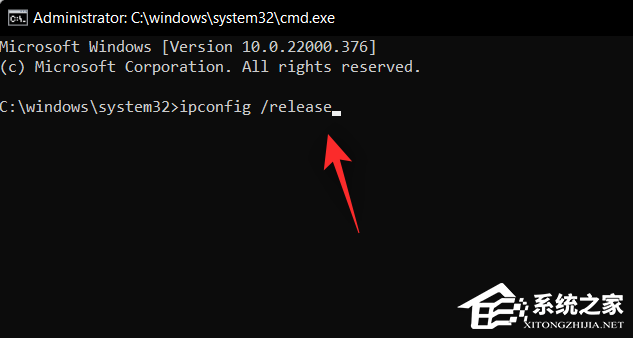
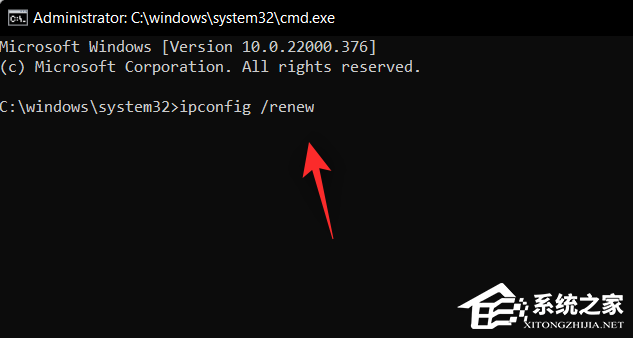
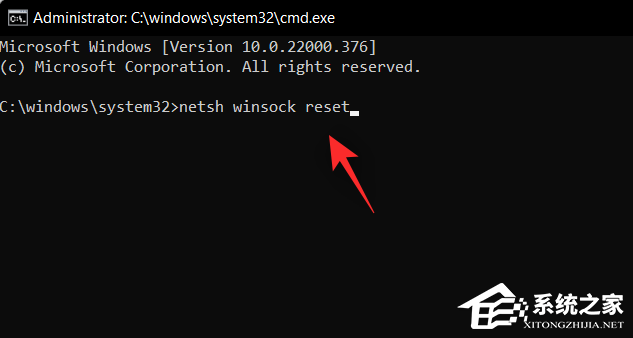
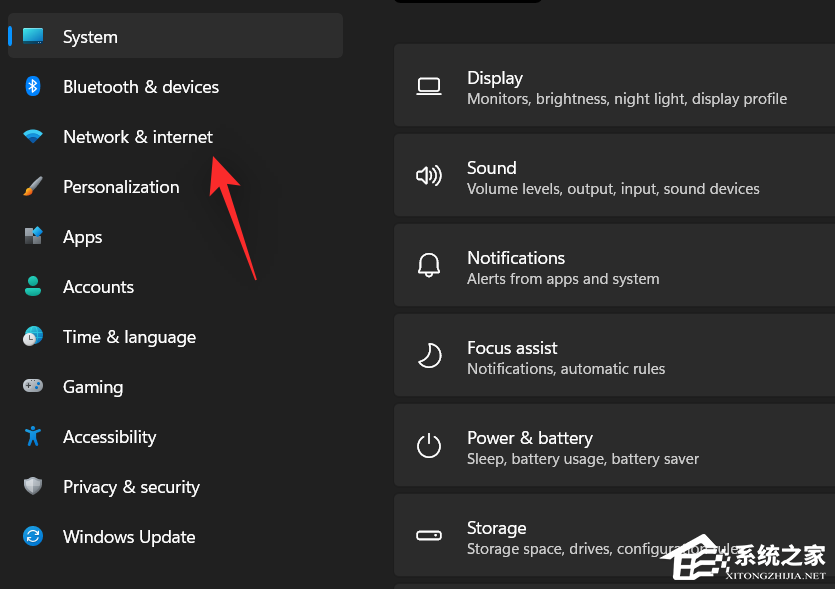
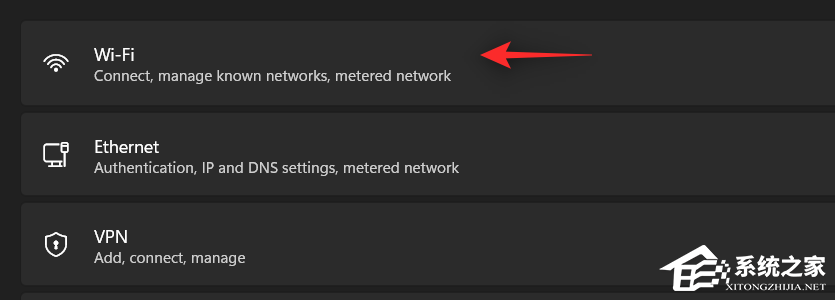
谈谈您对该文章的看